最近有不少使用苹果电脑的小伙伴想要打开苹果电脑的摄像头,和好友进行视频聊天,却不知道在mac系统中如何开启摄像头,一开始小编也不清楚,查询了多方资料后终于知道了苹果电脑自带的摄像头开启方法,下面小编就把这方法也分享给大家啊。

mac摄像头怎么开启?
具体步骤如下:
1.首先在打开的mac电脑桌面中,打开dock栏上的访达;
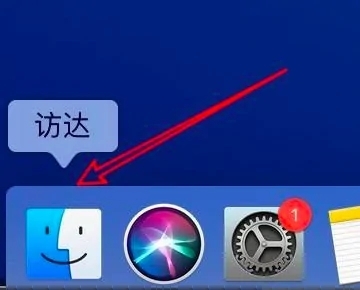
2.然后在打开的窗口中,如下图所示,点击左边的应用程序;
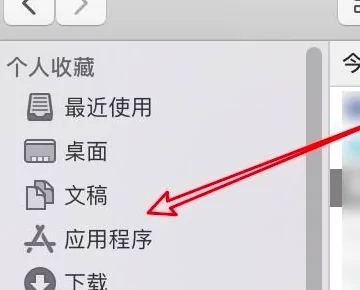
3.接着找到Photo Booth,双击打开,如下图所示;
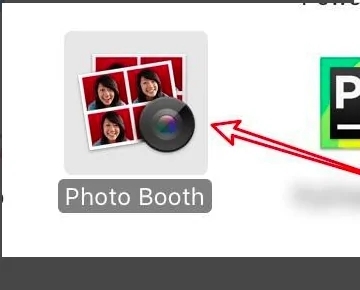
4.这样如下图所示,就成功打开了电脑上的摄像头了。
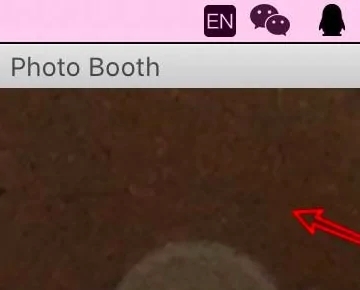
5.如果大家使用的是其他软件想要使用摄像头,就需要打开摄像头权限,在桌面找到并点击“系统偏好设置”;
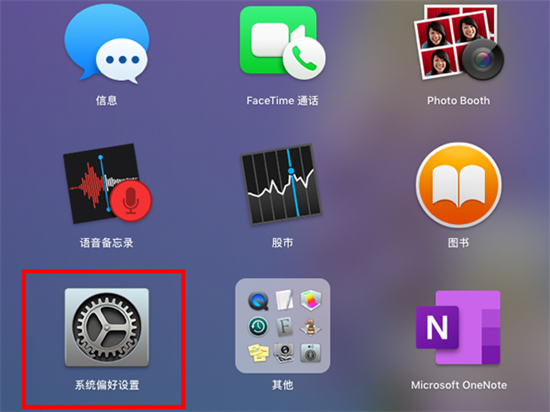
6.点击“安全性与隐私”;
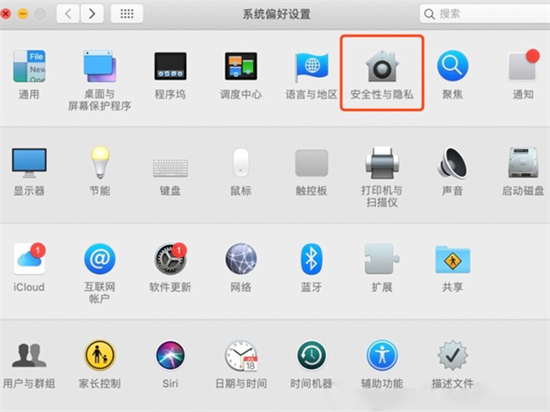
7.点击“隐私”,点击“摄像头”,勾选需要打开权限的应用即可。
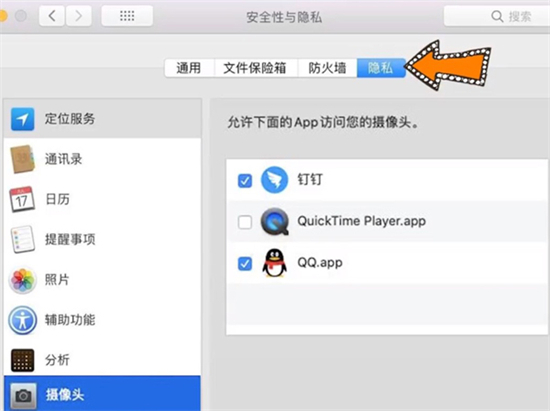
以上就是小编为大家带来的mac摄像头怎么开启的方法了,希望能帮助到大家。
 站长资讯网
站长资讯网